Cómo configurar todos los productos para las suscripciones de WooCommerce
Publicado: 2022-12-06Las suscripciones tienen una gran cantidad de beneficios, especialmente porque son una excelente manera de construir relaciones con los clientes a largo plazo. Sin embargo, no siempre son sencillos de implementar en un sitio de WooCommerce. Por supuesto, existe el complemento WooCommerce Subscriptions, pero si lo ha instalado, probablemente se haya dado cuenta de que tiene limitaciones.
Por lo tanto, WooCommerce tiene una gran cantidad de complementos para adaptar sus productos y tiendas a sus necesidades específicas. Uno de ellos es Todos los productos para suscripciones de WooCommerce, que amplía la funcionalidad de las suscripciones a todo tipo de productos.
Un gran beneficio del complemento Todos los productos para suscripciones de WooCommerce es que puede agregar un plan de suscripción a los productos existentes. Esto significa que cuando un cliente está en la página de su producto, puede optar por realizar un pago único o suscribirse a un plan de pago. El complemento también lo ayuda a agregar o eliminar productos de un plan de suscripción o se integra con otros complementos como Paquetes de productos para vender grupos de productos.
Si está buscando configurar suscripciones personalizadas para diferentes productos en su tienda y las suscripciones de WooCommerce no tienen las opciones que está buscando, Todos los productos pueden ser la opción para usted. Este artículo lo guiará a través del proceso de instalación y configuración del complemento. ¿Qué necesitas para instalarlo? ¿Cuanto cuesta? ¿Tiene otras limitaciones? Todo esto y más será respondido en este tutorial.
TL; DR: El complemento Todos los productos para suscripciones de WooCommerce es una instalación rápida. También tiene una interfaz intuitiva que hace que el complemento sea fácil de configurar. Pero, antes de comenzar, le recomendamos que haga una copia de seguridad de su sitio y cree un sitio provisional con BlogVault. Puede probar el complemento y su configuración sin afectar su tienda en vivo y fusionar los cambios rápidamente una vez que los haya probado.
Todos los productos para la suscripción de WooCommerce es una gran adición a su caja de herramientas de suscripciones de WooCommerce. Hace que personalizar sus suscripciones de productos sea mucho más fácil. Este tutorial es una guía sencilla sobre el proceso de instalación y configuración. Te prometemos que solo necesitarás unos minutos. Ahora empecemos.
Antes de instalar Todos los productos para las suscripciones de WooCommerce
Todos los productos para las suscripciones de WooCommerce son una extensión de una extensión. Con eso queremos decir que amplía la funcionalidad de las Suscripciones de WooCommerce (o Pagos de WooCommerce), que a su vez amplía la funcionalidad de WooCommerce. Hay muchas extensiones en el universo de Woo que le brindan a su sitio características muy específicas, por lo que a veces puede ser confuso entender exactamente lo que necesita.
El complemento tiene algunos requisitos.
- WooCommerce 3.3+
- WooCommerce Subscriptions 2.3+ o WooCommerce Payments 3.2+
Como puede ver, puede usar Todos los productos con Suscripciones de WooCommerce o Pagos de WooCommerce. Esto se debe a que, aunque WooCommerce Payments es una pasarela de pago, tiene la facilidad de aceptar suscripciones o pagos recurrentes. Por lo tanto, este complemento le brinda la posibilidad de crear suscripciones que luego puede facturar utilizando WooCommerce Payments.
Debe tenerse en cuenta que, si bien el complemento funciona tanto con las suscripciones de WooCommerce como con los pagos de WooCommerce, algunas funciones solo funcionarán con las suscripciones de WooCommerce.
- Cambio de planes
- Agregar productos a las suscripciones existentes
- Agregar contenido del carrito a las suscripciones existentes
Cómo instalar todos los productos para las suscripciones de WooCommerce
El complemento, afortunadamente, tiene muy pocos requisitos. Una vez que haya confirmado que su sitio cumple con esos requisitos, estará listo para instalar el complemento. Estos son los pasos para hacerlo:
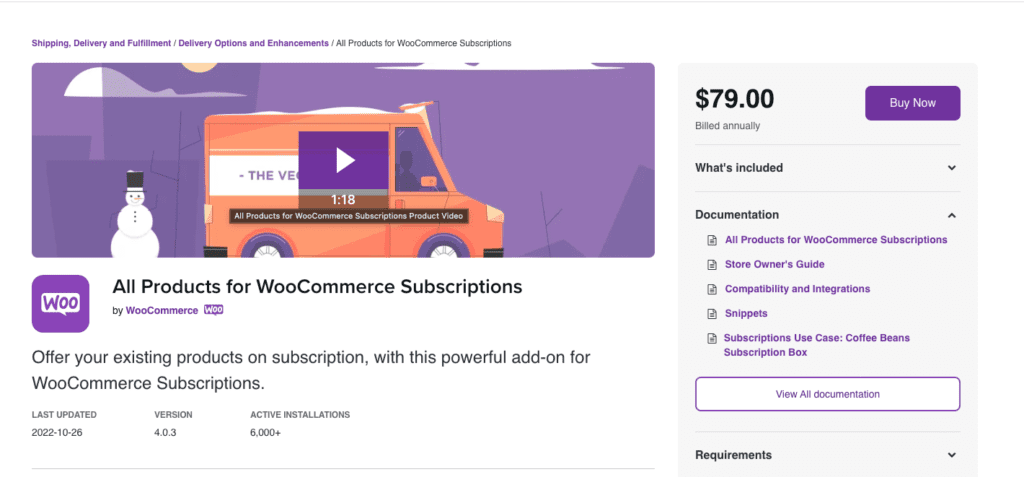
- Descargue la carpeta zip: tendrá que comprar el complemento a $ 79. Luego, descargue su carpeta comprimida. Se le pedirá que inicie sesión en su cuenta de WooCommerce o WordPress cuando realice la compra.
- Cargue la carpeta: una vez que haya descargado la carpeta en su dispositivo, diríjase al panel de administración de su sitio. En la barra lateral, desplace el cursor sobre Complementos y haga clic en Agregar nuevo . A continuación, haga clic en Cargar complemento y elija la carpeta comprimida de su dispositivo.
- Active el complemento : después de elegir la carpeta correcta, haga clic en Instalar . Una vez que se haya instalado por completo, se le pedirá que haga clic en Activar . Después de eso, puede jugar con la configuración del complemento como desee.
Configuración del complemento Todos los productos para suscripciones de WooCommerce
Con el complemento instalado y activado, ahora puede configurar los ajustes del complemento para que se ajusten a sus requisitos. Entonces, vayamos a nuestro panel de administración de WordPress y probemos lo siguiente:
Agregar suscripciones globales
Esto permite que todos los productos de una categoría específica se conviertan en suscripciones. Digamos, por ejemplo, que vende cosas que ayudan a un cliente a preparar una taza de café cada mañana: tazas, crema, diferentes sabores de café en polvo y granos tostados. En este escenario, los polvos de café pueden ser una suscripción mensual para un cliente habitual, mientras que las tazas de café son una compra única. La función de suscripción global establece la misma configuración para todos los productos en la categoría de café en polvo.
- Agregar plan: en la barra lateral, coloque el cursor sobre WooCommerce y haga clic en Configuración . Seleccione la pestaña Suscripciones y desplácese hacia abajo hasta la sección Planes de suscripción. Luego, haga clic en Agregar plan. Esto le permite agregar detalles como la duración de un intervalo o la suscripción en sí.
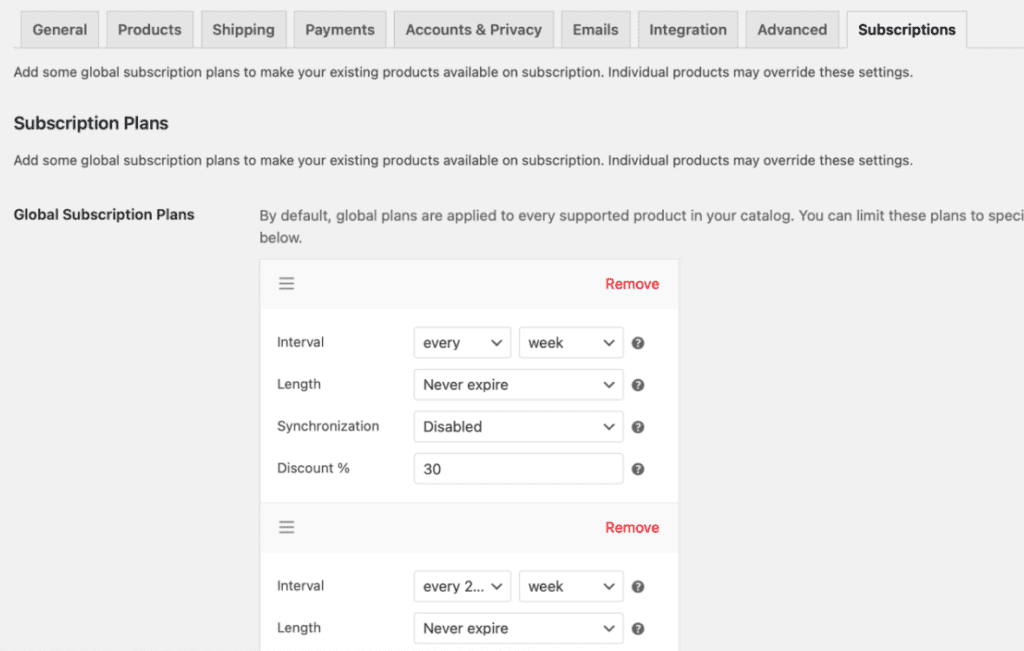
- Elija una categoría específica : luego, en el menú desplegable Limitar a categoría, elija las categorías de productos que son relevantes para el plan de suscripción.
Crear un plan para un producto específico
Con el complemento Todos los productos para suscripciones de WooCommerce, todos los productos están configurados para suscripciones de forma predeterminada. Para anular esa configuración, diríjase a la pestaña Productos y desplácese a la sección Datos del producto. Luego, en la sección Suscripciones, pruebe estas configuraciones:

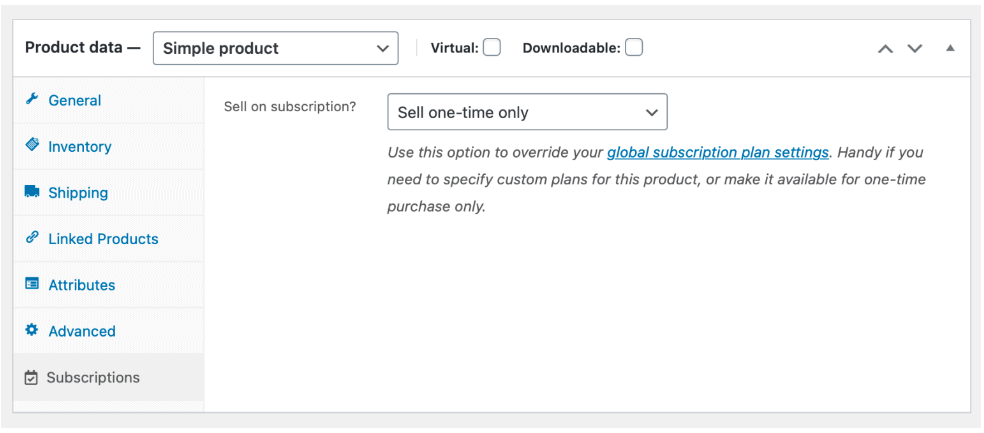
- Compra única: seleccione Vender una sola vez en el menú desplegable Vender por suscripción.
- Plan personalizado para el producto: seleccione Agregar planes de suscripción personalizados en el menú desplegable Vender con suscripción. Luego, haga clic en Agregar plan y cambie la duración del intervalo y la configuración de la suscripción. Haz clic en Agregar plan y agrega esos detalles tantas veces como necesites. Los planes en esta sección solo se aplicarán a ese producto específico.
- Cambie la configuración de precios: una excelente manera de alentar a los clientes a suscribirse a sus productos es ofreciendo descuentos especiales a sus planes de suscripción. En el menú desplegable Precio, seleccione Heredar del producto . Esto le permite agregar un número. Por ejemplo, si desea proporcionar un 10% de descuento para los planes de suscripción, agregue el 10 en esa sección. También puede elegir Anular para agregar su propio precio para una suscripción.
Agregar o eliminar productos en suscripciones
Cuando un cliente va a la página de un producto, puede comprarlo con un plan de suscripción si ya tiene un calendario de facturación. Pero, incluso sin un calendario de facturación, pueden agregar un producto a su suscripción. Puede deshabilitar, habilitar o habilitar selectivamente esta característica.
- Elija de la lista desplegable de productos: en la pestaña Suscripciones, desplácese hasta la sección Agregar a la suscripción. Ubique el menú desplegable Productos y puede establecer la función en Deshabilitado o Habilitado . También puede seleccionar Habilitado para productos con suscripciones para limitar la función a aquellos con facturación programada.
Agregar contenido del carrito a las suscripciones
El complemento Todos los productos para suscripciones de WooCommerce permite a un cliente agregar lo que esté en su carrito a su suscripción. Estos son los pasos para habilitar o deshabilitar esa función:
- Elija del menú desplegable del carrito: vaya a la configuración de WooCommerce y diríjase a la pestaña Suscripciones. Desplácese hasta el menú desplegable del carrito. Puede elegir tener esta característica habilitada o deshabilitada. También puede seleccionar Habilitado cuando el contenido del carrito tiene planes de suscripción para habilitarlo de forma selectiva para aquellos productos que tienen un calendario de facturación.
Cabe señalar que esta función no es compatible con el bloque Cart de WooCommerce Blocks
Desventajas del complemento Todos los productos para suscripciones de WooCommerce
En este punto, sabemos lo que puede hacer el complemento. Sabemos que puedes crear suscripciones globales que afecten a todos tus productos. Sabemos que puede personalizar la configuración de suscripción para diferentes productos. Puede mejorar la experiencia del cliente al permitirles agregar productos a una suscripción antes de pagar. Todo esto es asombroso. Pero, sería negligente no hablar sobre las limitaciones de este complemento como se ve a continuación:
- Registro: el complemento no tiene la funcionalidad para permitirle cobrar una tarifa al registrarse. Tampoco puede permitir una prueba gratuita.
- Planes de pago sincronizados: WooCommerce Subscriptions, por defecto, inicia un ciclo de facturación cuando el cliente realiza la compra. Sincronizar sus renovaciones significa que todos los pagos de suscripción se realicen el mismo día. Puede elegir que algunos productos tengan una renovación sincronizada y otros no. Por ejemplo, puede optar por que la proteína en polvo se pague el día 1 de cada mes y los suplementos se envíen en un horario no sincronizado. El ciclo de facturación varía para ambos productos. Por lo tanto, el complemento Todos los productos para suscripciones de WooCommerce no permitirá que un cliente agregue un producto con una renovación sincronizada a una suscripción existente.
- Productos prorrateados: en la misma línea que las renovaciones sincronizadas, se encuentran los productos prorrateados. Cuando configure renovaciones sincronizadas, se le pedirá que elija si el primer pago es un pago prorrateado. Esto significa que el primer pago será proporcional a cuántos días quedan en el ciclo de facturación actual. Por lo tanto, si ha sincronizado todos los pagos para que se realicen el día 1 de cada mes y el cliente compró la suscripción el día 25, se le cobrará solo por los 5 o 6 días restantes. Desafortunadamente, el complemento no está equipado para agregar un producto prorrateado al carrito con una suscripción existente.
- Cambiar de plan: un cliente puede cambiar o reconfigurar los planes de un producto específico en el cuadro de suscripción, solo si el sitio también tiene habilitadas las suscripciones de WooCommerce. Esta función no está disponible para WooCommerce Payments.
- Envío: el complemento no maneja nada que tenga que ver con el envío. Esto significa que no puede actualizar los costos de envío, por ejemplo, si agrega o elimina productos de un plan de suscripción.
- Complemento WooCommerce Blocks: como mencionamos anteriormente, algunas de las características de los complementos no son compatibles con el complemento WooCommerce Blocks.
Si alguno de estos es un factor decisivo para usted, tenemos un artículo que compara los principales complementos para las suscripciones de WooCommerce.
¿Qué más necesita tu sitio?
Le hemos ayudado a entender un poco mejor las suscripciones y ya está todo listo. Pero, ¿cuáles son algunos otros elementos esenciales del sitio que lo ayudan a administrar bien una tienda? Estas son nuestras 4 recomendaciones principales:
- Haga una copia de seguridad de su sitio: Hacer una copia de seguridad de su sitio es el equivalente de WordPress de guardar su trabajo sobre la marcha. Recomendamos usar un complemento de copia de seguridad como BlogVault que tiene copias de seguridad en tiempo real diseñadas específicamente para tiendas WooCommerce. Además, puede programar y automatizar sus copias de seguridad para que nunca más tenga que preocuparse por eso. Es un guardado automático en todo el sitio.
- Seguridad: cuando maneja información confidencial de clientes, desea tomar precauciones para proteger su sitio. MalCare escanea y limpia su sitio de malware con solo unos pocos clics, mientras protege su sitio de bots como raspadores de datos.
- Google Analytics: un complemento de suscripción como Todos los productos para suscripciones de WooCommerce está limitado en lo que puede administrar. No puede realizar un seguimiento del tráfico que llega a su sitio. El complemento de Google Analytics le permite hacer eso. Tenemos un artículo que lo guía a través de la integración de Google Analytics.
- Creadores de páginas: los creadores de páginas son la forma más rápida, inteligente y fácil de diseñar su sitio. Tenemos una guía fácil para usar Elementor con WooCommerce y artículos que comparan Elementor con Gutenberg, WPBakery, Beaver Builder y Divi.
Pensamientos finales
Todos los productos para suscripciones de WooCommerce agregan algunas funciones adicionales al complemento básico de suscripción de WooCommerce. Facilita la administración de suscripciones y mejora la experiencia del cliente en su sitio. Pero antes de instalar el nuevo complemento, le recomendamos que primero realice una copia de seguridad con BlogVault. Es la mejor manera de proteger el trabajo que ha realizado.
preguntas frecuentes
¿WooCommerce es bueno para las suscripciones?
¿Por sí mismo? No. WooCommerce necesita otros complementos para habilitar la funcionalidad de suscripción. Tenemos un artículo que compara los principales complementos de suscripción para WooCommerce.
¿Cuántos tipos de productos se pueden agregar a WooCommerce?
Producto simple, producto virtual y producto descargable son las categorías más básicas de productos que puede vender en WooCommerce. También puede vender productos en paquetes (lápiz labial, bálsamo labial y exfoliante labial) o diferentes variaciones del mismo producto (diferentes tonos de lápiz labial). Incluso puede permitir que los clientes compren productos de enlaces de afiliados.
¿Cuál es la diferencia entre las suscripciones y membresías de WooCommerce?
Las suscripciones solo aceptan pagos recurrentes. Esto significa que, a intervalos regulares, su cliente obtiene un producto y le pagan. Las membresías, por otro lado, tienen que ver con la comunidad. Por lo tanto, puede tener un pago único o solicitar la renovación de membresías.
